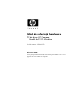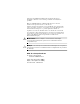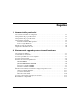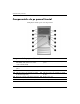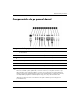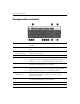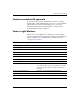Ghid de referin hardware PC de birou HP Compaq Model dc5100 Microturn Cod document: 376292-272 Februarie 2005 Acest ghid prezintă informaţii de bază despre modul în care se face upgrade la acest model de computer.
© Drept de autor 2004 Hewlett-Packard Development Company, L.P. Informaţiile conţinute în acest document pot fi modificate fără înștiinţare prealabilă. Microsoft, MS-DOS, Windows și Windows NT sunt mărci comerciale ale Microsoft Corporation din S.U.A. și din alte ţări. Singurele garanţii pentru produsele și serviciile HP sunt expuse în declaraţiile exprese de garanţie, care însoţesc aceste produse sau servicii. Nimic din acest material nu trebuie interpretat ca o garanţie suplimentară.
Cuprins 1 Caracteristicile produsului Caracteristici standard de configuraţie . . . . . . . . . . . . . . . . . . . . . . . . . . . . . . . . . . . . . Componentele de pe panoul frontal. . . . . . . . . . . . . . . . . . . . . . . . . . . . . . . . . . . . . . . . Componentele de pe panoul dorsal . . . . . . . . . . . . . . . . . . . . . . . . . . . . . . . . . . . . . . . . Componentele tastaturii. . . . . . . . . . . . . . . . . . . . . . . . . . . . . . . . . . . . . . . . . . . . . . . . .
Cuprins A Specifica ii B Înlocuirea bateriei C Dispozitivele de blocare pentru siguran Instalarea unui dispozitiv de blocare pentru siguranţă . . . . . . . . . . . . . . . . . . . . . . . . . C–1 Dispozitivul de blocare pentru cabluri . . . . . . . . . . . . . . . . . . . . . . . . . . . . . . . . . . C–1 Lacătul . . . . . . . . . . . . . . . . . . . . . . . . . . . . . . . . . . . . . . . . . . . . . . . . . . . . . . . . . . C–2 D Desc rcarea electrostatic Prevenirea deteriorării electrostatice . . .
1 Caracteristicile produsului Caracteristici standard de configura ie Caracteristicile pentru HP Compaq Microturn pot să fie diferite în funcţie de model. Pentru o listare completă a componentelor hardware și software instalate pe computer, executaţi utilitarul Diagnostics for Windows. Instrucţiuni pentru modul de utilizare a acestui program se găsesc în Ghid de depanare de pe Documentation CD (CD cu documentaţie). Configura ie Microturn Ghid de referin hardware www.hp.
Caracteristicile produsului Componentele de pe panoul frontal Configuraţia unităţii poate varia după model.
Caracteristicile produsului Componentele de pe panoul dorsal Componentele de pe panoul dorsal 1 Conector pentru cordonul de alimentare 7 n Conector re ea - RJ-45 2 Comutator de selectare a tensiunii 8 l Conector paralel Conector pentru maus PS/2 9 c Conector pentru monitor 3 b 4 a Conector pentru tastatur PS/2 - k Conector pentru c şti/ieşire linie 5 o Universal Serial Bus (USB) q j Conector audio linie de intrare 6 m w g Conector pentru microfon ✎ Conector serial* Aranjamentul
Caracteristicile produsului Componentele tastaturii 1 Taste func ionale În func ie de aplica ia software utilizat , efectueaz func ii speciale. 2 Taste de editare Includ urm toarele: Insert, Home, Page Up, Delete, End şi Page Down. 3 Indicatori luminoşi de stare Indic starea computerului şi set rile tastaturii (Num Lock, Caps Lock şi Scroll Lock). 4 Taste numerice Func ioneaz ca tastatura unui calculator de buzunar.
Caracteristicile produsului Tastatur modular HP op ional În cazul în care în pachetul computerului este inclusă o tastatură modulară HP, consultaţi HP Modular Keyboard User Guide (Ghidul utilizatorului de tastatură modulară HP) de pe Documentation CD (CD cu documentaţie) pentru identificarea componentelor și pentru informaţii despre configurare.
Caracteristicile produsului Func ii speciale ale mausului Majoritatea aplicaţiilor software acceptă utilizarea unui maus. Funcţia care este atribuită fiecărui buton al mausului depinde de aplicaţia software pe care o utilizaţi. Amplasarea num rului de serie Fiecare computer are un număr unic de serie și un număr de identificare a produsului care sunt situate pe capacul superior al computerului.
2 Efectuarea de upgrade pentru sistemul hardware Caracteristici de utilitate Computerul Microturn include caracteristici care facilitează efectuarea de upgrade și operaţiile de întreţinere. Pentru majoritatea procedurilor de instalare descrise în acest capitol nu sunt necesare nici un fel de unelte. Avertismente şi aten ion ri Înaintea efectuării operaţiilor de upgrade citiţi cu atenţie toate instrucţiunile aplicabile, atenţionările și avertismentele din acest ghid.
Efectuarea de upgrade pentru sistemul hardware Scoaterea panoului de acces în computer Pentru a scoate panoul de acces în computer: 1. Opriţi computerul prin intermediul sistemului de operare și opriţi toate dispozitivele externe. 2. Deconectaţi cordonul de alimentare de la priză și de la computer și deconectaţi toate dispozitivele externe. Ä ATEN IE: Înainte de a scoate panoul de acces în computer verifica i dac acesta este oprit şi dac s-a deconectat cablul de alimentare de la priza de curent. 3.
Efectuarea de upgrade pentru sistemul hardware Scoaterea ramei frontale Pentru a scoate rama frontală: 1. Opriţi computerul prin intermediul sistemului de operare și opriţi toate dispozitivele externe. 2. Deconectaţi cordonul de alimentare de la priză și de la computer și deconectaţi toate dispozitivele externe. 3. Scoateţi panoul de acces în computer. 4.
Efectuarea de upgrade pentru sistemul hardware Instalarea de memorie suplimentar Computerul este echipat cu memorii DDR2-SDRAM (double data rate 2 synchronous dynamic random access memory) și cu module DIMM (dual inline memory modules). Module DIMM Pe soclurile de memorie de pe placa de sistem se pot așeza până la patru module DIMM de standard industrial. Pe aceste socluri de memorie se află instalat în prealabil cel puţin un modul DIMM.
Efectuarea de upgrade pentru sistemul hardware Înc rcarea soclurilor DIMM Sistemul va funcţiona automat în modul cu un singur canal, în modul asimetric cu două canale sau în modul Interleaved cu două canale mai performant, în funcţie de modul în care sunt instalate modulele DIMM. ■ Sistemul va funcţiona în modul cu un singur canal dacă soclurile DIMM sunt încărcate numai într-un canal.
Efectuarea de upgrade pentru sistemul hardware Amplas rile soclurilor modulelor DIMM Element 2–6 Descriere Culoare soclu 1 soclul DIMM XMM1, Canal A Negru 2 soclul DIMM XMM2, Canal A Alb 3 soclul DIMM XMM3, Canal B Negru 4 soclul DIMM XMM4, Canal B Alb www.hp.
Efectuarea de upgrade pentru sistemul hardware Instalarea modulelor DIMM Ä ATEN IE: Soclurile modulelor de memorie au contacte metalice din aur. Când se face upgrade la memorie, este important utilizarea de module de memorie cu contacte metalice din aur pentru a fi împiedicat coroziunea şi/sau oxidarea care rezult din contactul între metale incompatibile. Ä ATEN IE: Electricitatea static poate s deterioreze componentele electronice ale computerului sau pl cile op ionale.
Efectuarea de upgrade pentru sistemul hardware 5. Deschideţi ambele siguranţe 1 ale soclului de memorie, apoi introduceţi modulul de memorie în soclul 2. Instalarea unui modul DIMM modul de memorie poate fi instalat într-un singur mod. ✎ Un Potriviţi crestătura modulului cu proeminenţa soclului de memorie. performanţe maxime, încărcaţi soclurile astfel încât ✎ Pentru capacitatea de memorie a canalului A să fie egală cu capacitatea de memorie a canalului B.
Efectuarea de upgrade pentru sistemul hardware Înlocuirea unei unit i sau realizarea de upgrade pentru aceasta Computerul acceptă până la șase unităţi care se pot instala in diverse configuraţii. În această secţiune sunt descrise procedurile de înlocuire sau de realizare de upgrade pentru unităţile de stocare. Pentru înlocuirea șuruburilor de ghidare ale unei unităţi este necesară o șurubelniţă imbus cu orificiu central.
Efectuarea de upgrade pentru sistemul hardware G sirea pozi iilor unit ilor Pozi iile unit ilor 2–10 1 Dou nişe de 5,25 inch, la jum tate din în l ime, pentru unit i op ionale 2 Dou nişe de 3,5-inch, la o treime din în l ime (sunt prezentate unit i de dischet de 1,44-MO) 3 Dou nişe interne de 3,5-inch, la o treime din în l ime, pentru unit i de disc www.hp.
Efectuarea de upgrade pentru sistemul hardware Scoaterea unei unit i 1. Opriţi computerul prin intermediul sistemului de operare și opriţi toate dispozitivele externe. Deconectaţi de la priză cablul de alimentare și deconectaţi toate dispozitivele externe. 2. Scoateţi panoul de acces și rama frontală. 3. Deconectaţi cablurile de alimentare și de date din partea posterioară a unităţii, după cum este prezentat în ilustraţiile următoare.
Efectuarea de upgrade pentru sistemul hardware Deconectarea cablurilor pentru unitatea de dischet Deconectarea cablurilor pentru unitatea de disc 2–12 www.hp.
Efectuarea de upgrade pentru sistemul hardware 4. Un suport de blocare a unităţilor, cu cleme de deblocare, fixează unităţile în nișele corespunzătoare. Ridicaţi clema de deblocare de pe suportul de blocare a unităţii 1 pentru unitatea pe care o scoateţi, apoi glisaţi unitatea în afara nișei 2. Scoaterea unit ilor 5. Scoateţi cele patru șuruburi de ghidare (câte două pe fiecare parte) de la vechea unitate. Aceste șuruburi vă vor fi necesare pentru a instala o nouă unitate.
Efectuarea de upgrade pentru sistemul hardware Înlocuirea unei unit i Ä ATEN IE: Pentru a împiedica pierderea de informa ii sau defectarea computerului sau a unit ii: ■ Pentru a introduce sau scoate o unitate de disc, opri i corect sistemul de operare, apoi opri i computerul. Nu scoate i unitatea de disc în timp ce computerul este pornit sau oprit temporar. ■ Înainte de a manevra o unitate, ave i grij s v desc rca i de electricitate static .
Efectuarea de upgrade pentru sistemul hardware 2. Glisaţi unitatea în nișă, aliniind șuruburile de ghidare cu canelurile de ghidare, până când unitatea se fixează pe poziţie. Glisarea unit ilor în nişele respective Ghid de referin hardware www.hp.
Efectuarea de upgrade pentru sistemul hardware 3. Reconectaţi cablurile de alimentare și de date la unitate după cum se prezintă în ilustraţiile următoare. Reconectarea cablurilor pentru unitatea optic 2–16 www.hp.
Efectuarea de upgrade pentru sistemul hardware Reconectarea cablurilor pentru unitatea de dischet Reconectarea cablurilor pentru unitatea de disc Ghid de referin hardware www.hp.
Efectuarea de upgrade pentru sistemul hardware 4. Dacă instalaţi o nouă unitate de disc, conectaţi cablul de date la placa de sistem. de înlocuire a unităţii de disc include și câteva cabluri ✎ Pachetul de date. Aveţi grijă să utilizaţi un cablu identic cu cel instalat din fabrică.
Efectuarea de upgrade pentru sistemul hardware Scoaterea sau instalarea unei pl ci de extensie Computerul dispune de două slot-uri pentru extensie PCI standard în care se poate monta o placă de extensie de până la 17,46 cm (6,875 inch) lungime. Computerul are, de asemenea, un slot de extensie PCI Express x1. Amplas rile slot-urilor de extensie Element Ghid de referin hardware Descriere 1 slot-uri extensie PCI 2 slot extensie PCI Express x1 www.hp.
Efectuarea de upgrade pentru sistemul hardware Pentru a scoate, înlocui sa a adăuga o placă de extensie. 1. Opriţi computerul prin intermediul sistemului de operare și opriţi toate dispozitivele externe. Deconectaţi de la priză cablul de alimentare și deconectaţi toate dispozitivele externe. 2. Scoateţi panoul de acces și așezaţi computerul pe partea laterală cu deschiderea către componentele interne, unde era panoul de acces, orientată în sus. 3.
Efectuarea de upgrade pentru sistemul hardware 4. Înainte de a instala o placă de extensie, scoateţi capacul slot-ului de extensie sau placa de extensie existentă. a. Dacă instalaţi o placă de extensie într-un slot liber, scoateţi capacul corespunzător al slot-ului de extensie din partea dorsală a șasiului. Trageţi vertical capacul slot-ului, apoi scoateţi-l afară din interiorul șasiului. Scoaterea capacului unui slot de extensie Ghid de referin hardware www.hp.
Efectuarea de upgrade pentru sistemul hardware b. Dacă scoateţi o placă de extensie PCI, ţineţi placa de ambele capete, apoi balansaţi-o cu atenţie înainte și înapoi până când conectorii se eliberează din soclu. Trageţi vertical placa de extensie din soclul 1 apoi în afara șasiului 2 pentru a o elibera din cadrul șasiului. Aveţi grijă să nu zgâriaţi placa de celelalte componente.
Efectuarea de upgrade pentru sistemul hardware 6. Dacă înlocuiţi o placă de extensie sau adăugaţi una nouă, ţineţi placa deasupra slot-ului de extensie de pe placa de sistem, apoi deplasaţi placa spre spatele șasiului 1 astfel încât suportul de pe placă să fie aliniat cu slot-ul deschis din partea din spate a șasiului. Apăsaţi ușor placa în jos în slot-ul de extensie de pe placa de sistem 2.
Efectuarea de upgrade pentru sistemul hardware 8. În timp ce menţineţi suportul plăcii de extensie lângă șasiu, glisaţi în jos dispozitivul de blocare a capacului slot-ului spre suporturile plăcii de extensie și capacele slot-urilor 1 pentru a le fixa pe poziţie și înlocuiţi șurubul prizonier cu cap striat 2 care fixează dispozitivul de blocare a capacului slot-ului. Fixarea pl cilor de extensie şi a capacelor slot-urilor 9.
Efectuarea de upgrade pentru sistemul hardware Reasamblarea computerului 1. Poziţionaţi șasiul în poziţia verticală. Introduceţi cele trei cârlige din partea dreaptă a ramei 1 în găurile rectangulare de pe șasiu și rotiţi rama pe poziţia 2 astfel încât cele trei urechi din partea stângă a ramei să se prindă în fantele de pe șasiu. Reamplasarea ramei frontale Ghid de referin hardware www.hp.
Efectuarea de upgrade pentru sistemul hardware 2. Puneţi panoul lateral de acces în poziţia corespunzătoare de pe șasiu și glisaţi-l în poziţia 1. Verificaţi dacă gaura pentru șurubul prizonier cu cap striat este aliniată cu gaura din șasiu și strângeţi șurubul 2. Reamplasarea panoului lateral de acces 3. Reconectaţi cablul de alimentare la computer și introduceţi cablul în priză. 4. Reconectaţi toate dispozitivele periferice la computer.
A Specifica ii HP Compaq Microturn Dimensiuni Microturn În l ime L ime Adâncime Greutate aproximativ 14,5 inch 6,88 inch 16,5 inch 36,8 cm 17,5 cm 42,0 cm 23,8 livre 10,82 kg 50° F – 95° F -22° F – 140° F 10° C – 35° C -30° C – 60° C 10 – 90% 5 – 95% 10 – 90% 5 – 95% 10.000 picioare 30.000 picioare 3.048 m 9.
Specifica ii HP Compaq Microturn (Continuare) Tensiune de intrare 115 V 230 V 90 – 132 V c.a. 100 – 127 V c.a. 50 – 60 Hz 180 – 264 V c.a. 200 – 240 V c.a. 50 – 60 Hz 300 W 300 W 8A @ 100 V c.a. 4A @ 200 V c.a. Alimentarea cu energie Interval al tensiunii de func ionare* Interval al tensiunii nominale Frecven nominal de linie Putere de ieşire Curent nominal de intrare (maxim)* *Acest sistem utilizeaz o alimentare cu tensiune cu corectare pasiv a factorului de putere.
B Înlocuirea bateriei Bateria livrată împreună cu computerul furnizează energie pentru ceasul în timp real. Când înlocuiţi bateria, utilizaţi o baterie echivalentă cu cea instalată iniţial pe computer. Computerul se livrează cu o baterie celulară rotundă, cu litiu, cu tensiune de 3 V. de viaţă a bateriei cu litiu se poate mări prin conectarea ✎ Durata computerului la o priză activă de c.a. Bateria cu litiu este utilizată numai atunci când computerul NU este conectat la sursa de c.a.
Înlocuirea bateriei Ä ATEN IE: Electricitatea static poate s deterioreze componentele electronice ale computerului sau echipamentele op ionale. Înainte de a începe aceste proceduri, ave i grij s v desc rca i de electricitatea static atingând un obiect metalic legat la p mânt. 1. Opriţi computerul prin intermediul sistemului de operare, apoi opriţi toate dispozitivele externe. 2. Deconectaţi de la priză cablul de alimentare și deconectaţi toate dispozitivele externe.
Înlocuirea bateriei Tipul 2 a. Pentru a degaja bateria din suport, strângeţi clema din metal care se află deasupra marginii bateriei. Când bateria iese, scoateţi-o afară 1. b. Pentru a introduce bateria nouă, glisaţi o margine a acesteia pe sub buza suportului, cu polul „+” în partea superioară. Apăsaţi în jos cealaltă margine până când clema prinde marginea bateriei 2. Scoaterea şi înlocuirea unei baterii celulare rotunde (Tipul 2) Ghid de referin hardware www.hp.
Înlocuirea bateriei Tipul 3 a. Trageţi în spate clema 1 care menţine bateria pe poziţie, apoi scoateţi bateria 2. b. Introduceţi bateria nouă și poziţionaţi la loc clema. Scoaterea unei baterii celulare rotunde (Tipul 3) ce a fost înlocuită bateria, pentru a termina procedura ✎ După urmaţi pașii de mai jos. 5. Montaţi la loc panoul de acces în computer. 6. Conectaţi computerul la priză și porniţi-l. 7.
C Dispozitivele de blocare pentru siguran Instalarea unui dispozitiv de blocare pentru siguran Dispozitivele de blocare pentru siguranţă afișate mai jos și pe pagina următoare se pot utiliza pentru protecţia computerului Microturn. Dispozitivul de blocare pentru cabluri Instalarea unui dispozitiv de blocare cu cablu Ghid de referin hardware www.hp.
Dispozitivele de blocare pentru siguran Lac tul Instalarea unui lac t C–2 www.hp.
D Desc rcarea electrostatic Descărcarea electricităţii statice de la un deget sau de la altă parte conductoare poate să deterioreze plăcile de sistem sau alte dispozitive sensibile la electricitate statică. Acest tip de deteriorare poate să reducă durata de viaţă a dispozitivului. Prevenirea deterior rii electrostatice Pentru a preveni deteriorarea electrostatică, respectaţi următoarele măsuri de precauţie: ■ Evitaţi atingerea cu mâna transportând și depozitând produsele în containere anti-statice.
Desc rcarea electrostatic ■ La staţiile de lucru verticale, utilizaţi benzi pentru călcâie, benzi pentru vârfurile picioarelor sau pentru cizme. Purtaţi benzile la ambele picioare când staţionaţi pe podele conductoare sau pe covoare cu disipaţie. ■ Utilizaţi unelte de lucru conductoare. ■ Utilizaţi un echipament portabil de lucru cu un covor de lucru cu disipaţie electrostatică, pliant.
E Indica ii pentru operarea computerului, între inerea de rutin şi preg tirea transportului Indica ii pentru operarea computerului şi între inerea de rutin Pentru a configura și a întreţine corect computerul și monitorul, urmaţi aceste indicaţii: ■ Feriţi computerul de umezeală excesivă, de lumina directă a soarelui și de temperaturi excesiv de ridicate sau de coborâte.
Indica ii pentru operarea computerului, între inerea de rutin şi preg tirea transportului ■ Ţineţi lichidele la distanţă faţă de computer și de tastatură. ■ Nu acoperiţi niciodată canalele de ventilaţie ale monitorului cu nici un tip de material. ■ Instalaţi sau activaţi funcţiile de gestionare a energiei ale sistemului de operare sau ale altui software, inclusiv stările de oprire temporară.
Indica ii pentru operarea computerului, între inerea de rutin şi preg tirea transportului Cur are ■ Curăţaţi panoul și dispozitivele de comandă cu o cârpă moale și uscată sau cu o cârpă moale umezită ușor cu o soluţie diluată de detergent. Nu pulverizaţi niciodată fluide de curăţare direct pe unitate. ■ Evitaţi utilizarea oricărui tip de solvent, cum ar fi alcool sau benzen, care pot să deterioreze stratul de finisare.
Indica ii pentru operarea computerului, între inerea de rutin şi preg tirea transportului de a transporta computerul aveţi grijă ca toate plăcile să fie ✎ Înainte poziţionate corespunzător și să fie fixate în slot-urile plăcii. 7. Ambalaţi componentele sistemului și dispozitivele externe în cutiile de ambalaj originale, cu suficient material de împachetare pentru a le proteja. condiţii de mediu pe durata depozitării și transportului, ✎ Pentru consultaţi Anexa A, „Specificaţii” din acest ghid. E–4 www.
Index A alimentare buton 1–2 conector pentru cordon 1–3 indicator luminos 1–2 amplasare număr de serie 1–6 descărcare electrostatică, prevenirea deteriorării D–1 dispozitive de blocare dispozitiv de blocare pentru cabluri C–1 lacăt C–2 dispozitive de blocare pentru siguranţă C–1 C I componente panou dorsal 1–3 panou frontal 1–2 tastatură 1–4 componente de pe panoul dorsal 1–3 componente de pe panoul frontal 1–2 computer dispozitive de blocare pentru siguranţă C–1 indicaţii pentru operare E–1 pregătire t
Index module DIMM Vezi memorie monitor, conectare 1–3 mufă pentru căști 1–2 P panou de acces reamplasare 2–26 scoatere 2–2 placă PCI Vezi placă de extensie port-uri USB panou dorsal 1–3 panou frontal 1–2 poziţii unităţi 2–10 pregătire transport E–3 R ramă frontală reamplasare 2–25 scoatere 2–3 restaurare software 2–18 S scoatere capac slot extensie 2–21 panou de acces în computer 2–2 placă de extensie 2–19 ramă frontală 2–3 unităţi 2–11 specificaţii A–1 T U unităţi optice amplasare 2–10 buton de evacu